Konfigurowanie zasad niezmienności dla kontenerów
Funkcja magazynu niezmienialnego w usłudze Azure Blob Storage umożliwia użytkownikom przechowywanie danych krytycznych dla działania firmy w stanie WORM („Write Once Read Many” — jednorazowy zapis i wielokrotny odczyt). W stanie WORM nie można modyfikować ani usuwać danych przez okres czasu określony przez użytkownika. Konfigurując zasady niezmienności dla danych obiektów blob, można chronić dane przed zastępowaniem i usuwaniem. Zasady niezmienności obejmują zasady przechowywania na podstawie czasu i blokady prawne. Aby uzyskać więcej informacji na temat zasad niezmienności dla usługi Blob Storage, zobacz Przechowywanie danych obiektów blob o krytycznym znaczeniu dla działania firmy z niezmiennym magazynem.
Zasady niezmienności mogą być ograniczone do pojedynczej wersji obiektu blob lub kontenera. W tym artykule opisano sposób konfigurowania zasad niezmienności na poziomie kontenera. Aby dowiedzieć się, jak skonfigurować zasady niezmienności na poziomie wersji, zobacz Konfigurowanie zasad niezmienności dla wersji obiektów blob.
Uwaga
Zasady niezmienności nie są obsługiwane na kontach z włączonym protokołem sieciowego systemu plików (NFS) 3.0 ani protokołem SSH File Transfer Protocol (SFTP).
Konfigurowanie zasad przechowywania w kontenerze
Aby skonfigurować zasady przechowywania na podstawie czasu w kontenerze, użyj witryny Azure Portal, programu PowerShell lub interfejsu wiersza polecenia platformy Azure. Zasady przechowywania na poziomie kontenera można skonfigurować dla przedziału od 1 do 146000 dni.
Aby skonfigurować zasady przechowywania na podstawie czasu w kontenerze w witrynie Azure Portal, wykonaj następujące kroki:
Przejdź do żądanego kontenera.
Wybierz przycisk Więcej po prawej stronie, a następnie wybierz pozycję Zasady dostępu.
W sekcji Niezmienny magazyn obiektów blob wybierz pozycję Dodaj zasady.
W polu Typ zasad wybierz pozycję Przechowywanie na podstawie czasu i określ okres przechowywania w dniach.
Aby utworzyć zasady z zakresem kontenera, nie zaznaczaj pola wyboru Włącz niezmienność na poziomie wersji.
Wybierz, czy zezwalać na zapisywanie chronionych dołączania.
Opcja Uzupełnialne obiekty blob umożliwia obciążeniom dodawanie nowych bloków danych na końcu uzupełnialnych obiektów blob przy użyciu operacji Dołączanie bloku.
Opcja Blokowe i uzupełnialne obiekty blob zapewnia takie same uprawnienia jak opcja Uzupełnij obiekty blob, ale dodaje możliwość zapisywania nowych bloków w blokowym obiekcie blob. Interfejs API usługi Blob Storage nie zapewnia możliwości bezpośredniego wykonywania tych czynności przez aplikacje. Jednak aplikacje mogą to osiągnąć przy użyciu metod dołączania i opróżniania, które są dostępne w interfejsie API usługi Data Lake Storage Gen2. Ponadto niektóre aplikacje firmy Microsoft używają wewnętrznych interfejsów API do tworzenia blokowych obiektów blob, a następnie dołączania do nich. Jeśli obciążenia zależą od dowolnego z tych narzędzi, możesz użyć tej właściwości, aby uniknąć błędów, które mogą występować, gdy te narzędzia próbują dołączyć bloki do blokowego obiektu blob.
Aby dowiedzieć się więcej o tych opcjach, zobacz Zezwalanie na zapisywanie chronionych uzupełnialnych obiektów blob.
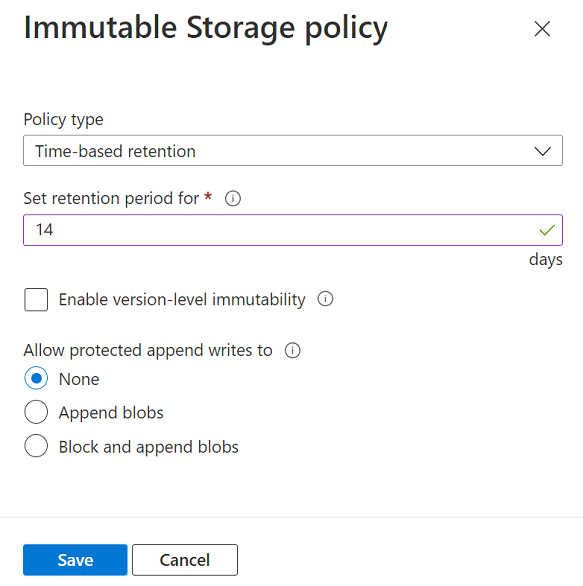
Po skonfigurowaniu zasad niezmienności zobaczysz, że ma on zakres dla kontenera:
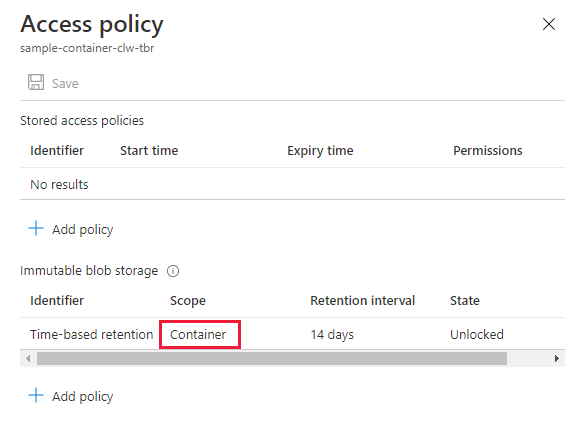
Modyfikowanie odblokowanych zasad przechowywania
Można zmodyfikować odblokowane zasady przechowywania na podstawie czasu, aby skrócić lub wydłużyć interwał przechowywania i zezwolić na dodatkowe zapisy w uzupełnialnych obiektach blob w kontenerze. Można również usunąć odblokowane zasady.
Aby zmodyfikować odblokowane zasady przechowywania na podstawie czasu w witrynie Azure Portal, wykonaj następujące kroki:
Przejdź do żądanego kontenera.
Wybierz przycisk Więcej i wybierz pozycję Zasady dostępu.
W sekcji Niezmienne wersje obiektów blob znajdź istniejące odblokowane zasady. Wybierz przycisk Więcej, a następnie wybierz pozycję Edytuj z menu.
Podaj nowy interwał przechowywania zasad. Możesz również wybrać opcję Zezwalaj na dodatkowe chronione dołączania , aby zezwolić na zapisywanie chronionych uzupełnialnych obiektów blob.
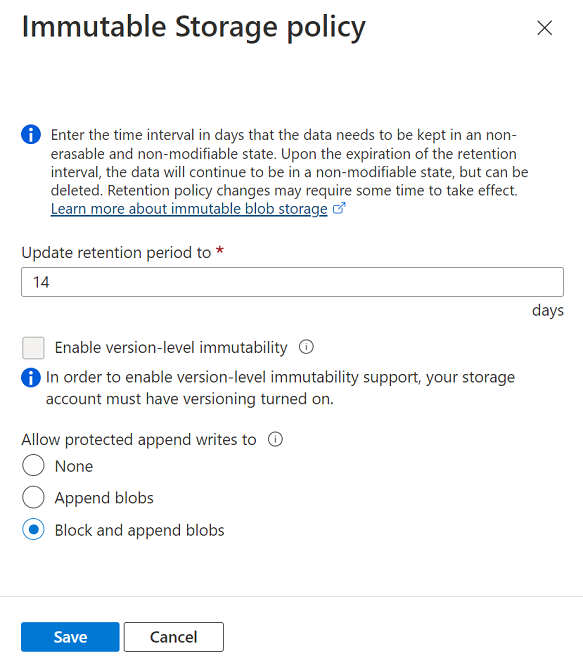
Aby usunąć odblokowane zasady, wybierz przycisk Więcej, a następnie pozycję Usuń.
Uwaga
Zasady niezmienności na poziomie wersji można włączyć, zaznaczając pole wyboru Włącz niezmienność na poziomie wersji. Aby uzyskać więcej informacji na temat włączania zasad niezmienności na poziomie wersji, zobacz Konfigurowanie zasad niezmienności dla wersji obiektów blob.
Blokowanie zasad przechowywania na podstawie czasu
Po zakończeniu testowania zasad przechowywania na podstawie czasu można zablokować zasady. Zablokowane zasady są zgodne z sec 17a-4(f) i innymi przepisami zgodności. Interwał przechowywania zablokowanych zasad można wydłużyć do pięciu razy, ale nie można go skrócić.
Po zablokowaniu zasad nie można go usunąć. Można jednak usunąć obiekt blob po wygaśnięciu interwału przechowywania.
Aby zablokować zasady w witrynie Azure Portal, wykonaj następujące kroki:
- Przejdź do kontenera z odblokowanymi zasadami.
- W sekcji Niezmienne wersje obiektów blob znajdź istniejące odblokowane zasady. Wybierz przycisk Więcej, a następnie wybierz pozycję Zablokuj zasady z menu.
- Upewnij się, że chcesz zablokować zasady.
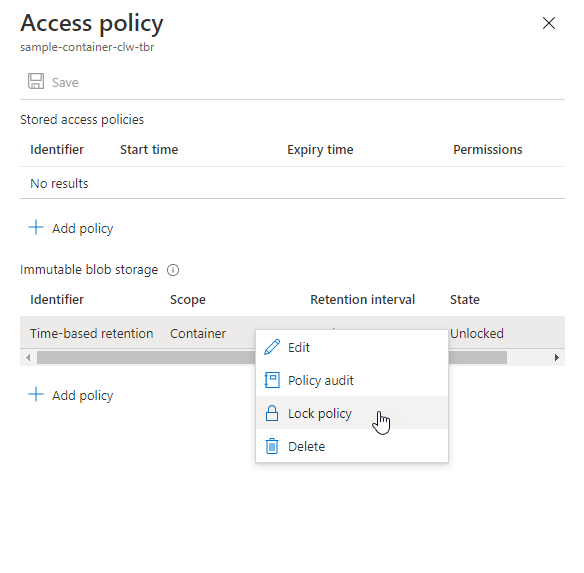
Konfigurowanie lub czyszczenie archiwizacji ze względów prawnych
Archiwizacja ze względów prawnych przechowuje niezmienne dane do momentu jawnego wyczyszczenia archiwizacji ze względów prawnych. Aby dowiedzieć się więcej na temat zasad archiwizacji ze względów prawnych, zobacz Legal hold for immutable blob data (Archiwizacja ze względów prawnych dla niezmiennych danych obiektów blob).
Aby skonfigurować blokadę prawną kontenera w witrynie Azure Portal, wykonaj następujące kroki:
Przejdź do żądanego kontenera.
Wybierz przycisk Więcej i wybierz pozycję Zasady dostępu.
W sekcji Niezmienne wersje obiektów blob wybierz pozycję Dodaj zasady.
Wybierz pozycję Archiwizacja ze względów prawnych jako typ zasad.
Dodaj co najmniej jeden tag archiwizacji ze względów prawnych.
Wybierz, czy zezwalać na zapisy dołączane chronione, a następnie wybierz pozycję Zapisz.
Opcja Uzupełnialne obiekty blob umożliwia obciążeniom dodawanie nowych bloków danych na końcu uzupełnialnych obiektów blob przy użyciu operacji Dołączanie bloku.
To ustawienie dodaje również możliwość zapisywania nowych bloków w blokowym obiekcie blob. Interfejs API usługi Blob Storage nie zapewnia możliwości bezpośredniego wykonywania tych czynności przez aplikacje. Jednak aplikacje mogą to osiągnąć przy użyciu metod dołączania i opróżniania, które są dostępne w interfejsie API usługi Data Lake Storage Gen2. Ponadto ta właściwość umożliwia aplikacjom firmy Microsoft, takim jak Azure Data Factory dołączanie bloków danych przy użyciu wewnętrznych interfejsów API. Jeśli obciążenia zależą od dowolnego z tych narzędzi, możesz użyć tej właściwości, aby uniknąć błędów, które mogą występować, gdy te narzędzia próbują dołączyć dane do obiektów blob.
Aby dowiedzieć się więcej o tych opcjach, zobacz Zezwalanie na zapisywanie chronionych uzupełnialnych obiektów blob.
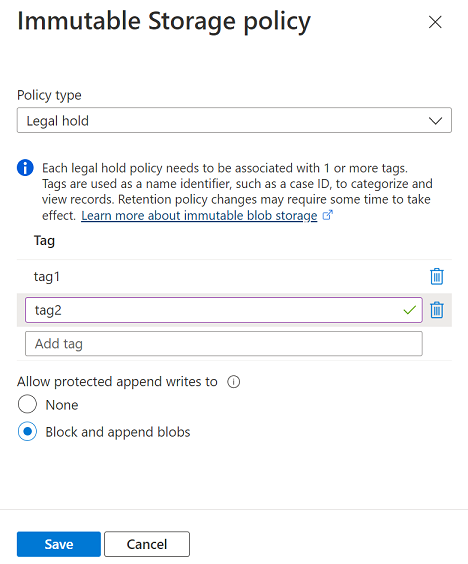
Po skonfigurowaniu zasad niezmienności zobaczysz, że ma on zakres dla kontenera:
Na poniższej ilustracji przedstawiono kontener ze skonfigurowanymi zasadami przechowywania na podstawie czasu i archiwizacją ze względów prawnych.
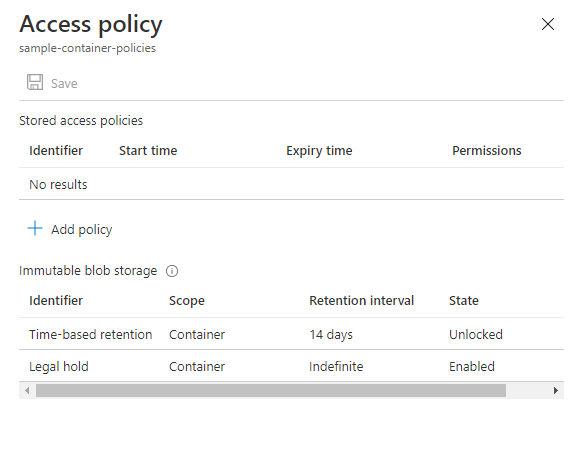
Aby wyczyścić blokadę prawną, przejdź do okna dialogowego Zasady dostępu, wybierz przycisk Więcej i wybierz pozycję Usuń.
Następne kroki
- Przechowywanie danych obiektów blob kluczowych dla działalności za pomocą magazynu niezmiennego
- Zasady przechowywania na podstawie czasu dla niezmiennych danych obiektów blob
- Archiwizacja niezmienialnych danych obiektów blob ze względów prawnych
- Konfigurowanie zasad niezmienności dla wersji obiektów blob